Įrenginių nuorodos
-
Android
-
iPhone
-
Mac
-
Windows
- Trūksta įrenginio?
Viena iš naujausių „Instagram“ funkcijų yra galimybė pridėti antraštes prie „Instagram“ istorijų. Ši funkcija interpretuoja tai, ką jūs ar kažkas sako, ir generuoja tekstą, kad jūsų sekėjai galėtų jį perskaityti. Kad ir kaip patogi ši parinktis kai kuriems vartotojams, ji vis tiek pasiekiama ne visuose regionuose.

Šiame straipsnyje parodysime, kaip pridėti antraštes prie „Instagram Stories“ skirtinguose įrenginiuose. Taip pat parodysime, kaip tai padaryti jūsų kompiuteryje.
Kaip pridėti antraštes prie „Instagram“ istorijų „iPhone“.
Dabar, kai „Instagram“ išleido subtitrų funkciją, jūsų pasekėjams bus suteikta galimybė skaityti ar geriau klausytis, ką sakote. Subtitrų funkcija ne tik naudinga tais atvejais, kai negalite įjungti garso, bet ir daro Instagram patogesnį vartotojui neprigirdintiems. Kai jį įgalinsite, „Instagram“ automatiškai sugeneruos antraštes, kuriose įrašoma, ką jūs ar kas nors kitas sako vaizdo įraše.
Atminkite, kad ši funkcija pasiekiama tik tada, kai jūsų „Instagram“ istorija yra vaizdo įrašas. Tai neveikia su nuotraukomis. Galite naudoti jį iš anksto įrašytuose vaizdo įrašuose arba sukurti vaizdo įrašą naudodami „Instagram Stories“ ir vėliau pridėti antraštes. Atminkite, kad šiuo metu jis veikia tik anglų kalba, todėl jis pasiekiamas tik angliškai kalbančiose šalyse. Tačiau tai gali greitai pasikeisti.
Jei norite pridėti antraštes prie „Instagram Story“ savo „iPhone“, tai turite padaryti:
- Atidarykite „Instagram“ savo „iPhone“.
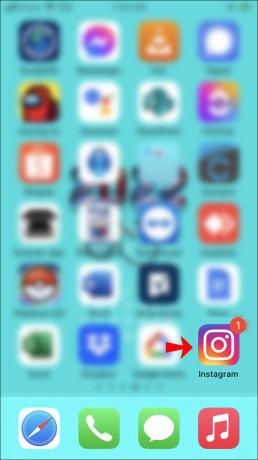
- Viršutiniame kairiajame kampe bakstelėkite burbulą „Jūsų istorija“ arba tiesiog braukite kairėn pagrindiniame puslapyje.

- Įrašykite vaizdo įrašą arba įkelkite jį iš savo galerijos.
- Viršutiniame meniu bakstelėkite lipduko piktogramą.

- Iš parinkčių sąrašo pasirinkite „Subtitrai“.

- Nuspręskite dėl teksto formato.

- Redaguokite teksto formatą taip, kaip norite.
- Viršutiniame dešiniajame kampe pasirinkite „Atlikta“.

- Norėdami paskelbti, apatiniame kairiajame kampe bakstelėkite skirtuką „Jūsų istorija“.

„Instagram“ leidžia ne tik pridėti antraštes prie savo istorijos, bet ir redaguoti teksto formatą. Pavyzdžiui, galite pakeisti teksto dydį, spalvą ir vietą. Be to, galite pasirinkti iš keturių skirtingų teksto šriftų. Visada yra tikimybė, kad jūsų kalba nebuvo tiksliai perrašyta, ir, deja, šiuo metu paties teksto redaguoti neįmanoma. Štai kodėl filmuodami turėtumėte kalbėti kuo aiškiau.
Subtitrų funkcija šiuo metu pasiekiama tik „Instagram Stories“, tačiau artimiausiu metu tai gali būti įmanoma ir naudojant „Instagram Reels“.
Kaip pridėti antraštes prie „Instagram“ istorijų „Android“ įrenginyje
Subtitrų funkcija taip pat pasiekiama „Android“ įrenginių „Instagram“. Be to, užtruksite tik minutę, kad jį įjungtumėte. Atlikite toliau nurodytus veiksmus, kad pridėtumėte antraštes prie „Instagram“ istorijos „Android“ įrenginyje:
- „Android“ įrenginyje paleiskite „Instagram“ programą.

- Eikite į savo profilio nuotrauką viršutiniame kairiajame kampe arba braukite į kairę ekrano pusę.

- Sukurkite vaizdo įrašą arba įkelkite anksčiau įrašytą vaizdo įrašą.
- Eikite į viršutinį meniu ir bakstelėkite lipduko piktogramą.

- Pasirinkite „Subtitrai“.

- Pasirinkite antraštės šriftą, spalvą, dydį ir vietą.
- Viršutiniame dešiniajame ekrano kampe eikite į „Atlikta“.

- Paskelbkite savo istoriją bakstelėdami skirtuką „Jūsų istorija“.

Tai viskas. Dabar jūsų sekėjai ar bet kas kitas, kuris peržiūri jūsų istoriją, galės skaityti jūsų antraštes.
Jei lipdukų meniu nerandate subtitrų funkcijos, gali būti, kad „Instagram Story“ antraštės jūsų šalyje vis tiek nepasiekiamos. Įsitikinkite, kad naudojate naujausią programos versiją. Kaip minėta anksčiau, jei nekalbate angliškai, jūsų „Instagram Story“ subtitrų funkcija nebus pasiekiama.
Jei vaizdo įrašas yra palyginti trumpas ir sakote tik kelis sakinius, vis tiek galite pridėti teksto į savo Instagram istoriją; jūs tiesiog turite tai įvesti patys. Štai kaip tai daroma:
- Atidarykite „Jūsų istorija“ savo „Instagram“ programoje.

- Įkelkite vaizdo įrašą arba nufilmuokite jį, kad galėtumėte naudoti.
- Viršutiniame meniu bakstelėkite mygtuką „Aa“.

- Rankiniu būdu įveskite tai, ką pasakėte vaizdo įraše.

- Pasirinkite teksto šriftą, spalvą, dydį, lygiavimą, perėjimą ir kt.

- Viršutiniame dešiniajame kampe bakstelėkite „Atlikta“.

- Paskelbkite savo istoriją.

Nors įprasta teksto funkcija nėra tokia kaip subtitrų funkcija, ji yra puiki alternatyva trumpesniems vaizdo įrašams.
Kaip pridėti antraštes prie „Instagram Stories“ kompiuteryje
Kadangi nėra tiesioginio būdo paskelbti „Instagram“ istoriją savo kompiuteryje, subtitrų funkcija taip pat nepasiekiama. Tačiau galite naudoti dviejų žingsnių sprendimą, kad pridėtumėte antraštes į savo „Instagram“ istoriją ir paskelbtumėte ją iš savo kompiuterio. Pirma, turėsite pridėti antraštes prie vaizdo įrašo naudodami trečiosios šalies programą kompiuteryje. Iš ten galite perkelti vaizdo įrašą į savo telefoną arba paskelbti jį iš naršyklės.
Pirmiausia pažiūrėkime, kaip pridėti antraštes prie vaizdo įrašo. Nors galite naudoti daug trečiųjų šalių programų, rekomenduojame naudoti „Google“ diską.
Taikant šį metodą, vaizdo įrašas turi būti įkeltas į „Google“ disko paskyrą. Tada antraštės turi būti parašytos SRT formatu, kuris turėtų būti išsaugotas jūsų kompiuteryje arba „Google“ diske. Toliau nurodyta, ką turite padaryti:
- Atidarykite „Google“ diską savo naršyklėje.

- Raskite ką tik įkeltą vaizdo failą ir spustelėkite jį dešiniuoju pelės mygtuku.

- Išskleidžiamajame meniu pasirinkite „Tvarkyti subtitrų takelius“.

- Dešinėje vaizdo įrašo pusėje spustelėkite „Pridėti naujų subtitrų takelių“.

- Naujame lange eikite į skirtuką „Įkelti“.

- Vilkite failą į langą arba spustelėkite mygtuką „Pasirinkti failą iš savo įrenginio“.

- Raskite SRT failą ir pasirinkite „Atidaryti“.

- Pasirinkite subtitrų kalbą.

- Įveskite antraštės takelio pavadinimą.

- Pasirinkite „Įkelti“.

Dabar, kai pridėjote antraštes prie vaizdo įrašo, atsisiųskite jį į savo kompiuterį. Atėjo laikas paskelbti tai savo Instagram. Norėdami tai padaryti, atlikite toliau nurodytus veiksmus.
- Savo kompiuteryje atidarykite „Google Chrome“ arba pageidaujamą naršyklę.

- Vienu metu paspauskite šiuos klavišus „Ctrl + Shift + J“. Kairėje naršyklės pusėje bus atidarytas kūrėjų pulto langas.

- Eikite į telefono piktogramą viršutinėje įrankių juostoje. Jis turėtų būti kairėje skirtuko „Elementai“ pusėje.

- Pasirinkite skirtuką „Aspektai: Interaktyvus“. Kai tai padarysite, ekranas bus sumažintas, panašus į telefoną.

- Atnaujinkite savo puslapį.

- Eiti į Instagramas.

- Spustelėkite istorijos burbulą.

- Įkelkite vaizdo įrašą iš savo kompiuterio.
- Redaguokite vaizdo įrašą taip, kaip norite.
- Paskelbkite savo Instagram istoriją.
Šis metodas gali atrodyti sudėtingesnis, tačiau jis apsimoka, jei šiuo metu negalite naudotis mobiliuoju įrenginiu. Jis taip pat tvirtesnis, nes antraštes sudarote patys. Galėsite tiksliai užsirašyti antraštes ir jie nebūtinai turi būti anglų kalba.
Padarykite savo „Instagram“ istorijas dar geresnes naudodami antraštes
Nors teksto pridėjimas prie „Instagram“ istorijų visada buvo patogi funkcija, automatiškai generuojami antraštės yra dar geresni. Jie leidžia jūsų pasekėjams skaityti tai, apie ką kalbate, kai jie jūsų negirdi. Nors ši funkcija dar nepasiekiama visame pasaulyje, yra dalykų, kuriuos galite padaryti norėdami pridėti antraštes rankiniu būdu.
Ar kada nors anksčiau pridėjote antraštes prie savo „Instagram“ istorijos? Kaip tu tai padarei? Ar laikėtės šiame vadove pateikto metodo? Praneškite mums toliau pateiktame komentarų skyriuje.




